Relembrando a primeira mensagem :
Para quem anda com dificuldades em passar aplicações do PC para a Playstation 3 por FTP aqui fica o tutorial com a explicação.
(Apesar de já existir um tutorial ver ---> Aqui, este é mais actualizado e livre de erros ocorridos em comparação ao tutorial anterior)
Testado e aprovado!
Em primeiro de tudo vão precisar disto:
- Um PC
- Uma PS3 com CFW 3.55jb ou 3.41 com "Jailbreak"
- Uma Pendrive ou memória flash (HDD) para instalar arquivos PKG
- Um Router que permita conectar a PS3 com o PC simultâneamente, por cabo (Ethernet). De preferência por ser mais rápido
- E paciência caso a vossa net seja algo para o lento
ATENÇÃO: Para quem usa Pen "Jailbreak" (3.41) deverá criar a pasta GAMEZ como indica o resto do tópico abaixo, para quem usa o método do CFW 3.55 basta apenas copiar os dados do jogo para a pasta --> /dev_hdd0/game/BLESxxxxx
(Caso tenham problemas em transferir ou erros criem as pastas manualmente e coloquem lá os respectivos ficheiro)
Depois de terem isso tudo vamos aos programas necessários.
Para o PC:
Recomendo FIleZilla (Escolham "All platforms")
![[Tutorial] Passar os backups por FTP para a PS3 - Página 3 Logo](https://2img.net/h/filezilla-project.org/images/logo.png)
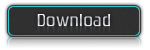
Para a PS3:
BlacBox FTP
![[Tutorial] Passar os backups por FTP para a PS3 - Página 3 Imag0033p](http://t0.gstatic.com/images?q=tbn:q5R8qJvwa1YmmM:https://2img.net/r/ihimizer/img835/5517/imag0033p.jpg&t=1)
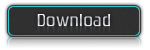
Já instalaram o BlackBox FTP na vossa PS3 e o FileZilla no vosso PC?
Óptimo!
Então sigam estas indicações
- No FileZilla não é necessário a senha (deixar em branco), porem devem configurar o (IP) de acordo com o que aparecer na janela da PS3FTPServer na PS3 obviamente (para isso executem o BlackBox na PS3), e utilizar sempre a porta (21) e nome do utilizador (FTPD12345) isto tudo no vosso PC, que deverá ficar com o seguinte aspecto:
![[Tutorial] Passar os backups por FTP para a PS3 - Página 3 Ftp1r](https://2img.net/r/ihimizer/img225/1599/ftp1r.png)
Seguidamente
- Na janela da esquerda acima (Endereço Local:), primeiro procurem a pasta que contem os jogos no HDD do vosso PC
- Já na parte de baixo da janela da esquerda deve aparecer as pasta de cada jogo
- Cada jogo deve-se encontrar dentro de uma pasta com o seu ID ou Nome, e dentro dela, o arquivo (PS3_DISC.SFB) mais a pasta (PS3_GAME) do jogo, não é necessário a pasta de (PS3_UPDATE)
- Na janela da direita acima (Endereço Remoto:), abram a raiz e procurem por (dev_hdd0), novamente expandem a raiz deste local e procurem pela pasta (GAMEZ), caso não exista, criem uma clicando com o botão direito do rato na janela de baixo e escolham a opção (Criar Pasta) então escrevam GAMEZ como mostra a imagem abaixo.
![[Tutorial] Passar os backups por FTP para a PS3 - Página 3 Ftp2](https://2img.net/r/ihimizer/img709/4104/ftp2.png)
- Se a pasta foi criada correctamente voltem à janela de cima e expandem agora a pasta (GAMEZ) para que possam copiar os jogos do PC para dentro dela na janela de baixo.
- Agora basta arrastar a pasta do jogo da janela da esquerda abaixo para a janela da direita abaixo, ou clicar com o botão direito sobre a pasta do jogo da esquerda abaixo e seleccionar (Enviar), como mostra a imagem abaixo.
![[Tutorial] Passar os backups por FTP para a PS3 - Página 3 Ftp3](https://2img.net/r/ihimizer/img89/9058/ftp3.png)
(Imagens NewInside Fórum)
NOTA: Passar esta fase, se estiverem com o CFW 3.55 ao invés disso coloquem os dados do jogo na pasta -> /dev_hdd0/game/BLESXXXX como mostra a imagem a baixo
![[Tutorial] Passar os backups por FTP para a PS3 - Página 3 Semttuloyjjjy](https://2img.net/r/ihimizer/img43/7662/semttuloyjjjy.png)
FAQ
Demora a enviar, seguido de erros de envio?
- Pode acontecer normalmente se vocês enviarem uma pasta de um jogo e demorar para começar o envio, e em seguida começar a dar erros no envio
- Depende um pouco de cada PC ou OS também, mais pode ser evitado sem problemas
- Se erros podem ser evitados no começo do envio de um arquivo grande, então todos os outros arquivos podem ser enviados em sequência (no embalo)
- Erros de envio são mais frequentes quando se tentar enviar os jogos para dentro da pasta dos Loaders, por isso mesmo foi sugerido este novo método (dev_hdd0/GAMEZ)
Solução
- Copiar o nome/ID da pasta do jogo que se encontra no PC e criar uma nova pasta com esse nome dentro da pasta (GAMEZ) da PS3
- Expandir a pasta que contem apenas o nome/ID do jogo da janela da direita e também da janela da esquerda
- Envie apenas o arquivo (PS3_DISC.SFB) e veja se é transferido, se sim então envie agora a pasta (PS3_GAME)
- Se agora os arquivos estão a ser enviados em sequência, aproveitem e comecem a enviar os outros jogos também, lembrando sempre de expandir a pasta (GAMEZ) na janela da direita novamente e enviando a pasta que contem o outro jogo para dentro da pasta (GAMEZ)
- Na parte de baixo do FileZilla podem ver o log dos eventos, (Arquivos listados), (Transferências falhadas) e (Transferências bem sucedidas)
- Após a terminação da transferência, na opção da janela (Transferências falhadas), verifiquem se arquivos sofreram falha no envio
- Se sim, cliquem com o botão direito e escolham (Limpar e voltar a listar os arquivos seleccionados)
- Os arquivos que falharam voltaram a ser listados na janela (Arquivos listados), escolha esta opção e cliquem novamente com o botão direito e seleccionem (Processar lista), para re-enviar os arquivos
(Ah e não se esqueçam, procurem pelo pkg. que pretendem instalar depois de fazerem todos os ficheiros correctamente para a PS3)
![[Tutorial] Passar os backups por FTP para a PS3 - Página 3 Byhelix2](https://2img.net/r/ihimizer/img836/4885/byhelix2.jpg)
Para quem anda com dificuldades em passar aplicações do PC para a Playstation 3 por FTP aqui fica o tutorial com a explicação.
(Apesar de já existir um tutorial ver ---> Aqui, este é mais actualizado e livre de erros ocorridos em comparação ao tutorial anterior)
Testado e aprovado!
Em primeiro de tudo vão precisar disto:
- Um PC
- Uma PS3 com CFW 3.55jb ou 3.41 com "Jailbreak"
- Uma Pendrive ou memória flash (HDD) para instalar arquivos PKG
- Um Router que permita conectar a PS3 com o PC simultâneamente, por cabo (Ethernet). De preferência por ser mais rápido
- E paciência caso a vossa net seja algo para o lento
ATENÇÃO: Para quem usa Pen "Jailbreak" (3.41) deverá criar a pasta GAMEZ como indica o resto do tópico abaixo, para quem usa o método do CFW 3.55 basta apenas copiar os dados do jogo para a pasta --> /dev_hdd0/game/BLESxxxxx
(Caso tenham problemas em transferir ou erros criem as pastas manualmente e coloquem lá os respectivos ficheiro)
Depois de terem isso tudo vamos aos programas necessários.
Para o PC:
Recomendo FIleZilla (Escolham "All platforms")
![[Tutorial] Passar os backups por FTP para a PS3 - Página 3 Logo](https://2img.net/h/filezilla-project.org/images/logo.png)
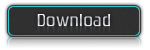
Para a PS3:
BlacBox FTP
![[Tutorial] Passar os backups por FTP para a PS3 - Página 3 Imag0033p](http://t0.gstatic.com/images?q=tbn:q5R8qJvwa1YmmM:https://2img.net/r/ihimizer/img835/5517/imag0033p.jpg&t=1)
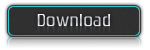
Já instalaram o BlackBox FTP na vossa PS3 e o FileZilla no vosso PC?
Óptimo!
Então sigam estas indicações
- No FileZilla não é necessário a senha (deixar em branco), porem devem configurar o (IP) de acordo com o que aparecer na janela da PS3FTPServer na PS3 obviamente (para isso executem o BlackBox na PS3), e utilizar sempre a porta (21) e nome do utilizador (FTPD12345) isto tudo no vosso PC, que deverá ficar com o seguinte aspecto:
![[Tutorial] Passar os backups por FTP para a PS3 - Página 3 Ftp1r](https://2img.net/r/ihimizer/img225/1599/ftp1r.png)
Seguidamente
- Na janela da esquerda acima (Endereço Local:), primeiro procurem a pasta que contem os jogos no HDD do vosso PC
- Já na parte de baixo da janela da esquerda deve aparecer as pasta de cada jogo
- Cada jogo deve-se encontrar dentro de uma pasta com o seu ID ou Nome, e dentro dela, o arquivo (PS3_DISC.SFB) mais a pasta (PS3_GAME) do jogo, não é necessário a pasta de (PS3_UPDATE)
- Na janela da direita acima (Endereço Remoto:), abram a raiz e procurem por (dev_hdd0), novamente expandem a raiz deste local e procurem pela pasta (GAMEZ), caso não exista, criem uma clicando com o botão direito do rato na janela de baixo e escolham a opção (Criar Pasta) então escrevam GAMEZ como mostra a imagem abaixo.
![[Tutorial] Passar os backups por FTP para a PS3 - Página 3 Ftp2](https://2img.net/r/ihimizer/img709/4104/ftp2.png)
- Se a pasta foi criada correctamente voltem à janela de cima e expandem agora a pasta (GAMEZ) para que possam copiar os jogos do PC para dentro dela na janela de baixo.
- Agora basta arrastar a pasta do jogo da janela da esquerda abaixo para a janela da direita abaixo, ou clicar com o botão direito sobre a pasta do jogo da esquerda abaixo e seleccionar (Enviar), como mostra a imagem abaixo.
![[Tutorial] Passar os backups por FTP para a PS3 - Página 3 Ftp3](https://2img.net/r/ihimizer/img89/9058/ftp3.png)
(Imagens NewInside Fórum)
NOTA: Passar esta fase, se estiverem com o CFW 3.55 ao invés disso coloquem os dados do jogo na pasta -> /dev_hdd0/game/BLESXXXX como mostra a imagem a baixo
![[Tutorial] Passar os backups por FTP para a PS3 - Página 3 Semttuloyjjjy](https://2img.net/r/ihimizer/img43/7662/semttuloyjjjy.png)
FAQ
Demora a enviar, seguido de erros de envio?
- Pode acontecer normalmente se vocês enviarem uma pasta de um jogo e demorar para começar o envio, e em seguida começar a dar erros no envio
- Depende um pouco de cada PC ou OS também, mais pode ser evitado sem problemas
- Se erros podem ser evitados no começo do envio de um arquivo grande, então todos os outros arquivos podem ser enviados em sequência (no embalo)
- Erros de envio são mais frequentes quando se tentar enviar os jogos para dentro da pasta dos Loaders, por isso mesmo foi sugerido este novo método (dev_hdd0/GAMEZ)
Solução
- Copiar o nome/ID da pasta do jogo que se encontra no PC e criar uma nova pasta com esse nome dentro da pasta (GAMEZ) da PS3
- Expandir a pasta que contem apenas o nome/ID do jogo da janela da direita e também da janela da esquerda
- Envie apenas o arquivo (PS3_DISC.SFB) e veja se é transferido, se sim então envie agora a pasta (PS3_GAME)
- Se agora os arquivos estão a ser enviados em sequência, aproveitem e comecem a enviar os outros jogos também, lembrando sempre de expandir a pasta (GAMEZ) na janela da direita novamente e enviando a pasta que contem o outro jogo para dentro da pasta (GAMEZ)
- Na parte de baixo do FileZilla podem ver o log dos eventos, (Arquivos listados), (Transferências falhadas) e (Transferências bem sucedidas)
- Após a terminação da transferência, na opção da janela (Transferências falhadas), verifiquem se arquivos sofreram falha no envio
- Se sim, cliquem com o botão direito e escolham (Limpar e voltar a listar os arquivos seleccionados)
- Os arquivos que falharam voltaram a ser listados na janela (Arquivos listados), escolha esta opção e cliquem novamente com o botão direito e seleccionem (Processar lista), para re-enviar os arquivos
(Ah e não se esqueçam, procurem pelo pkg. que pretendem instalar depois de fazerem todos os ficheiros correctamente para a PS3)
![[Tutorial] Passar os backups por FTP para a PS3 - Página 3 Byhelix2](https://2img.net/r/ihimizer/img836/4885/byhelix2.jpg)
Última edição por Helix em Dom 16 Jan - 15:24:42, editado 12 vez(es)

 Início
Início

 Nº Mensagens
Nº Mensagens Pontos
Pontos ID Online
ID Online

